Adicionar e atualizar ofertas
É possível adicionar ou atualizar as informações de uma oferta como preço do produto, nome, parcelamento, formas de pagamento e tarifa de frete.
Na oferta você também pode adicionar produto(s) complementar(es) para order bump, configurar descontos e ainda definir intervalos1 e ciclos1 de cobranças recorrentes, tal como opções para upgrade1/downgrade1 de plano.
Só é possível cadastrar ofertas para produtos vinculados a processadores de pagamento compatíveis com o Checkout Guru.
1 Configurações disponíveis apenas para produtos de assinatura / cobrança recorrente.
Nessa página:
Adicionar oferta
Duplicar oferta
Atualizar oferta
Remover oferta
Ativar / Desativar oferta
Antes de começar, você precisa…
Ser usuário administrador ou ter permissão para realizar as ações a seguir;
Ter um ou mais produtos cadastrados.
Adicionar oferta
Nessa seção, você irá adicionar a oferta do produto.
Etapas:
1 - Acesse a lista de ofertas no cadastro do produto desejado.
2 - Em Ofertas, clique em Criar Oferta.
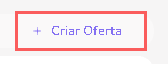
3 - Preencha as informações da Oferta.
Duplicar oferta
Para poupar tempo, você pode duplicar uma oferta similar ao invés de adicionar uma oferta. Consulte o material de práticas recomendadas na criação de produtos e ofertas para saber se deve duplicar a oferta ou adicionar uma nova oferta ao produto existente.
Ao usar o recurso duplicar, a Guru copia todas as informações da oferta original e cria outra oferta com um código de identificação diferente e com o trecho “(Cópia)” no final do nome.
Para duplicar uma oferta existente, siga os passos abaixo:
Etapas:
1 - Acesse a lista de ofertas no cadastro do produto desejado.
2 - Passe o mouse por cima da Oferta desejada e clique em Duplicar.

Importante: A oferta duplicada não ativa automaticamente. Acesse a oferta desejada e clique em ativar oferta.
3 - Preencha as informações da Oferta.
Atualizar oferta
Depois de criar ofertas, você pode editá-las para alterar nome, valor, formas de pagamento e outras informações.
Não é permitido atualizar preço, parcelamento, intervalos de cobrança e ciclos em ofertas de cobrança recorrente com assinaturas vinculadas. Neste caso, utilize o recurso adicionar oferta.
Para editar uma oferta, siga os passos abaixo:
Etapas:
1 - Acesse a lista de ofertas no cadastro do produto desejado.
2 - Na listagem das suas Ofertas, selecione a Oferta que pretende atualizar.

3 - Preencha as informações da Oferta.
Remover oferta
É possível remover uma oferta desde que esta não possua vendas ou assinaturas associadas. Ao remover uma oferta, o registro é permanentemente removido e o registro não poderá ser restaurado.
Alternativamente, você pode desativar a oferta ao invés de removê-la.
Para remover uma oferta:
Etapas:
1 - Crie, duplique ou edite uma oferta - uma janela de edição será exibida.
2 - Em Detalhe, clique em Remover Oferta.
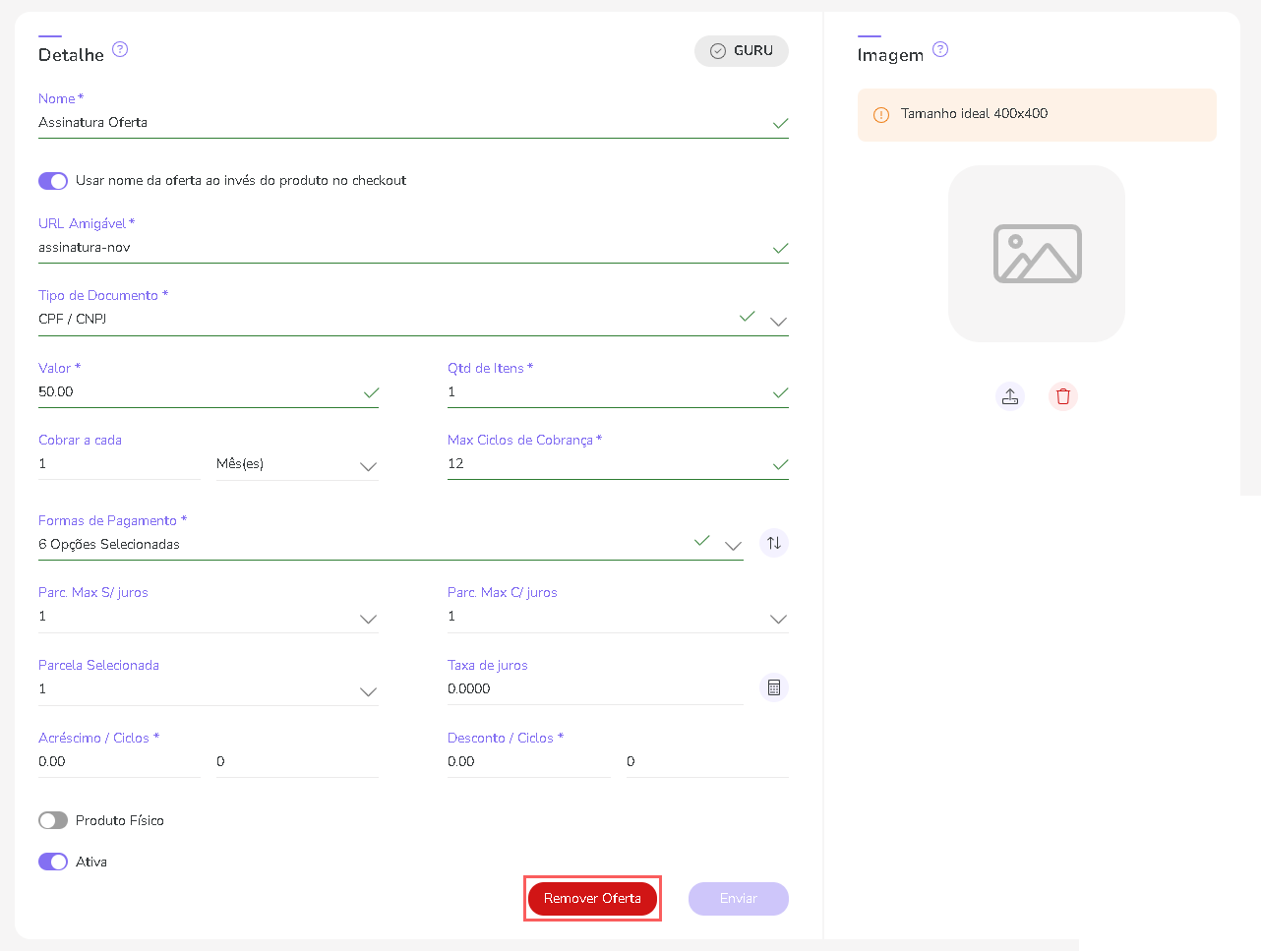
3 - Uma janela de confirmação é exibida. Se deseja prosseguir com a remoção, clique em Confirmar.
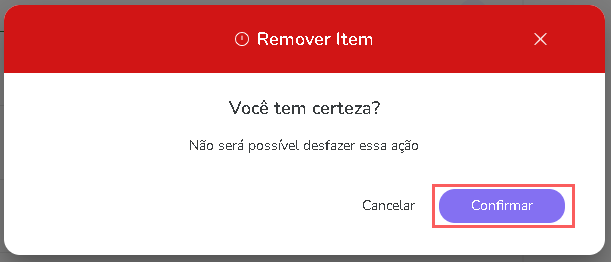
1O botão só é visível se a oferta não tiver vendas nem assinaturas associadas.
Ativar / Desativar Oferta
Você pode desativar ou reativar uma oferta a qualquer momento.
Ao desativar uma oferta, os links de checkout ficam indisponíveis para acesso. Esse recurso é útil quando não é possível excluir a oferta e você deseja impedir que o cliente realize uma compra através do link de checkout em questão.
Ao acessar o link de uma oferta desativada, o erro 404 (acesso negado) é exibido.
Você pode reativar uma oferta a qualquer momento. Ao realizar esta ação, os links de checkout voltam a estar disponíveis para receber pagamentos.
Para ativar ou desativar uma oferta:
Etapas:
1 - Acesse a lista de ofertas no cadastro do produto desejado.
2 - Localize a oferta desejada e mude o seletor para a posição desejada (ativar ou desativar):


